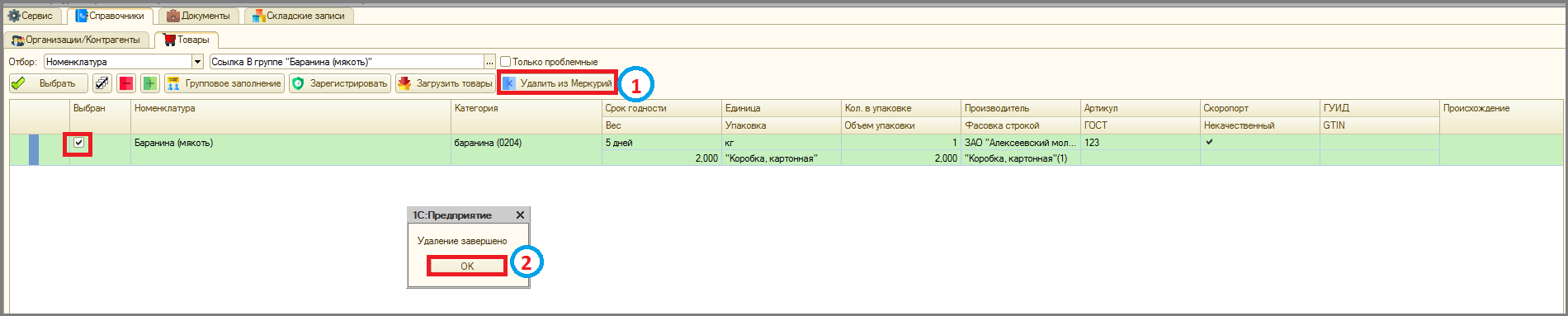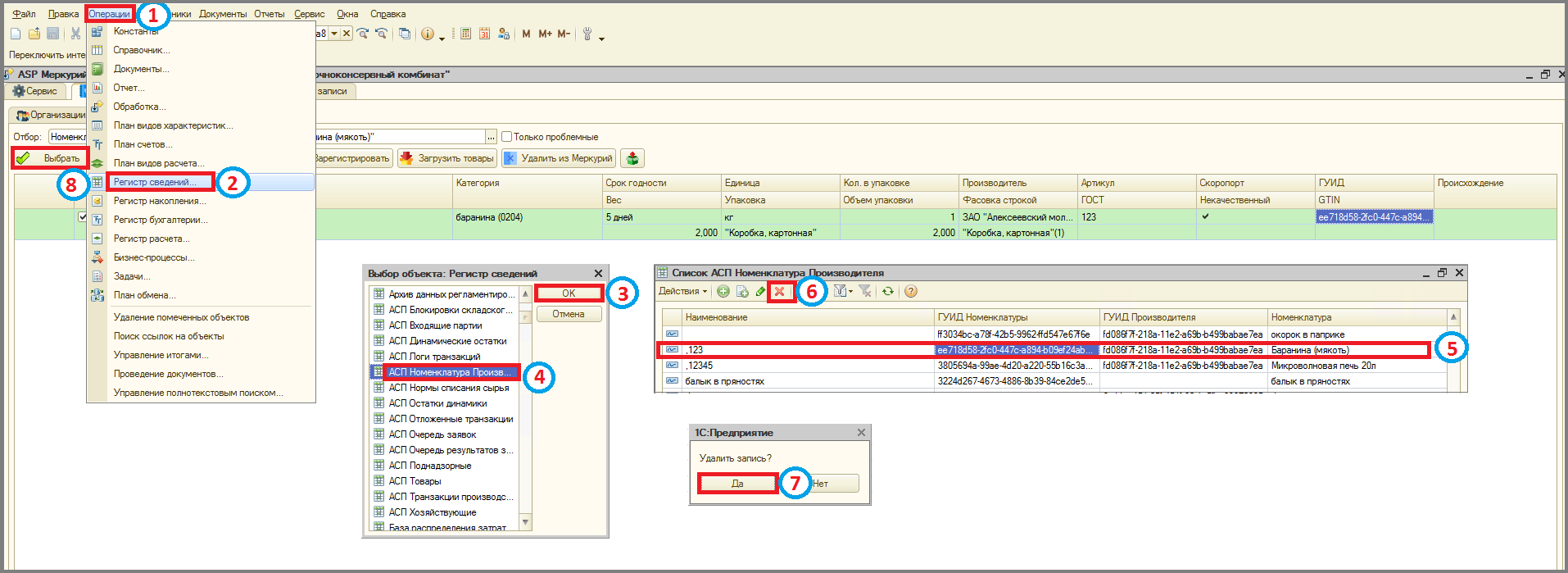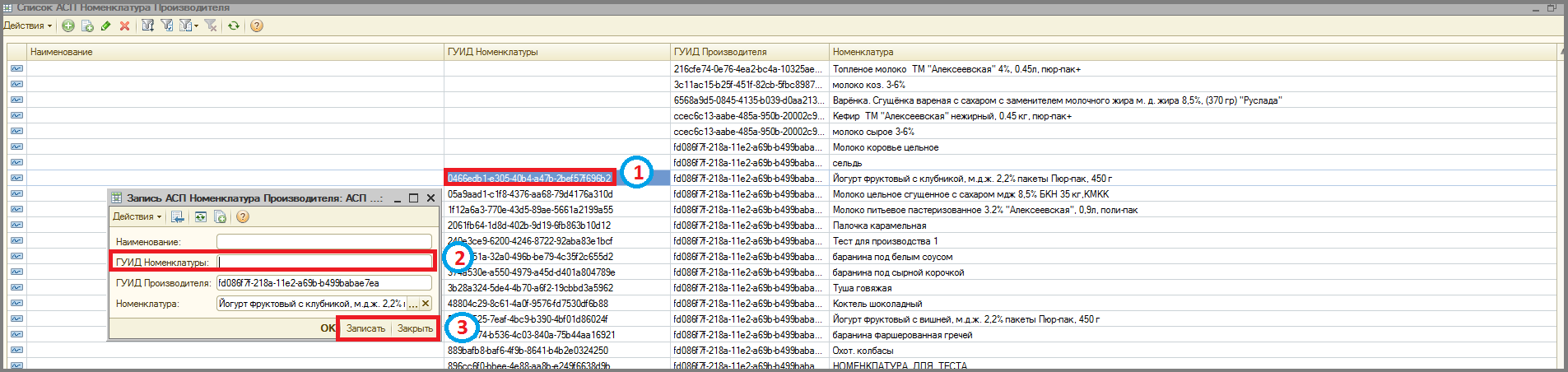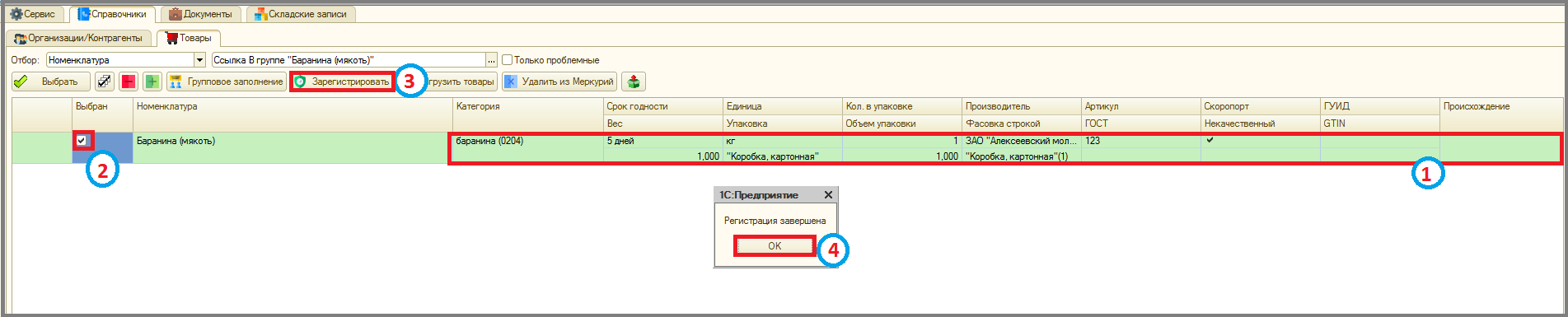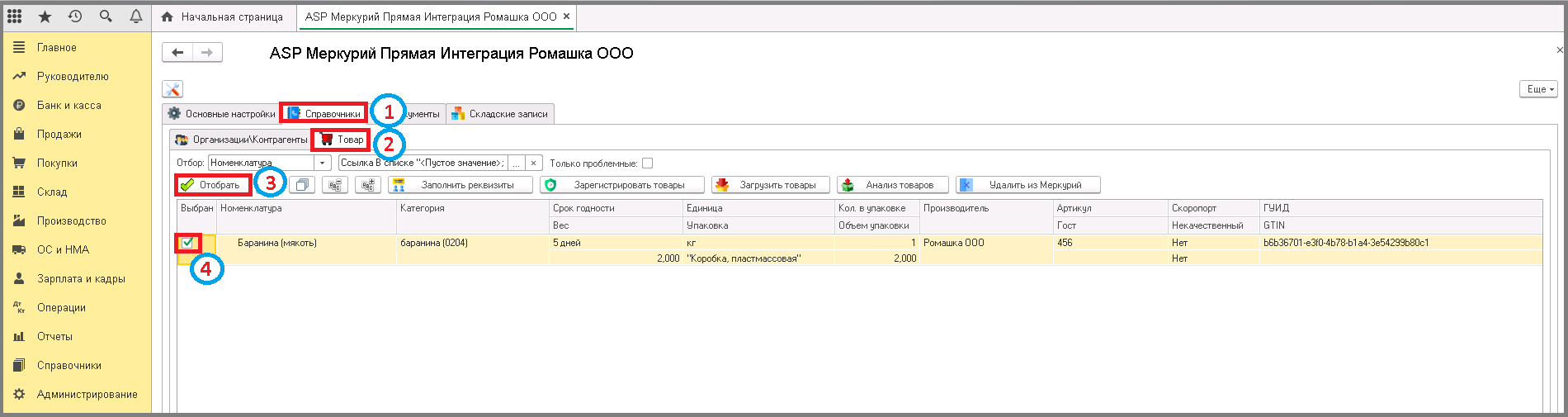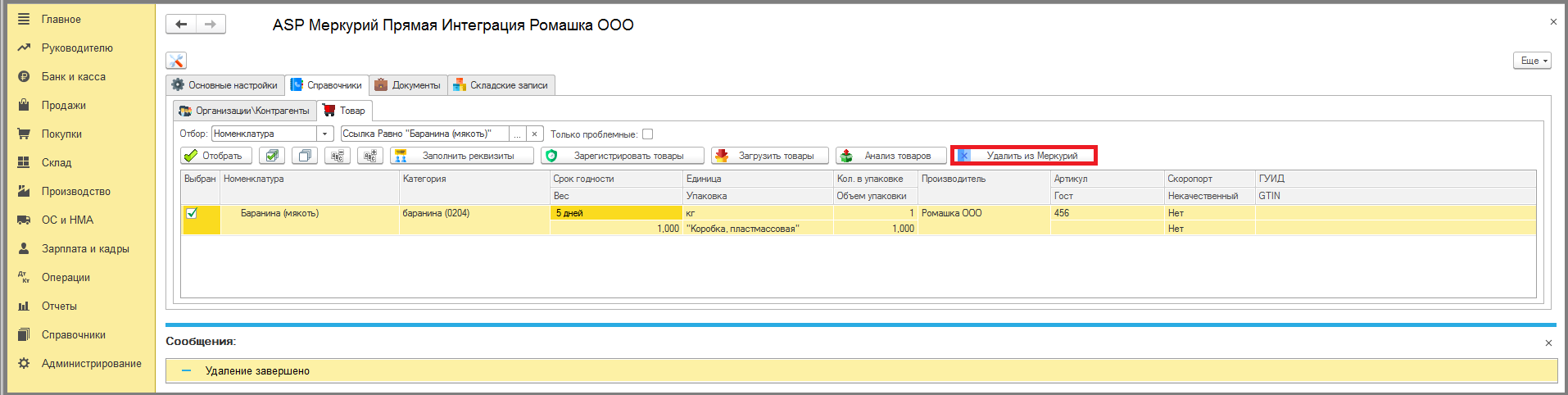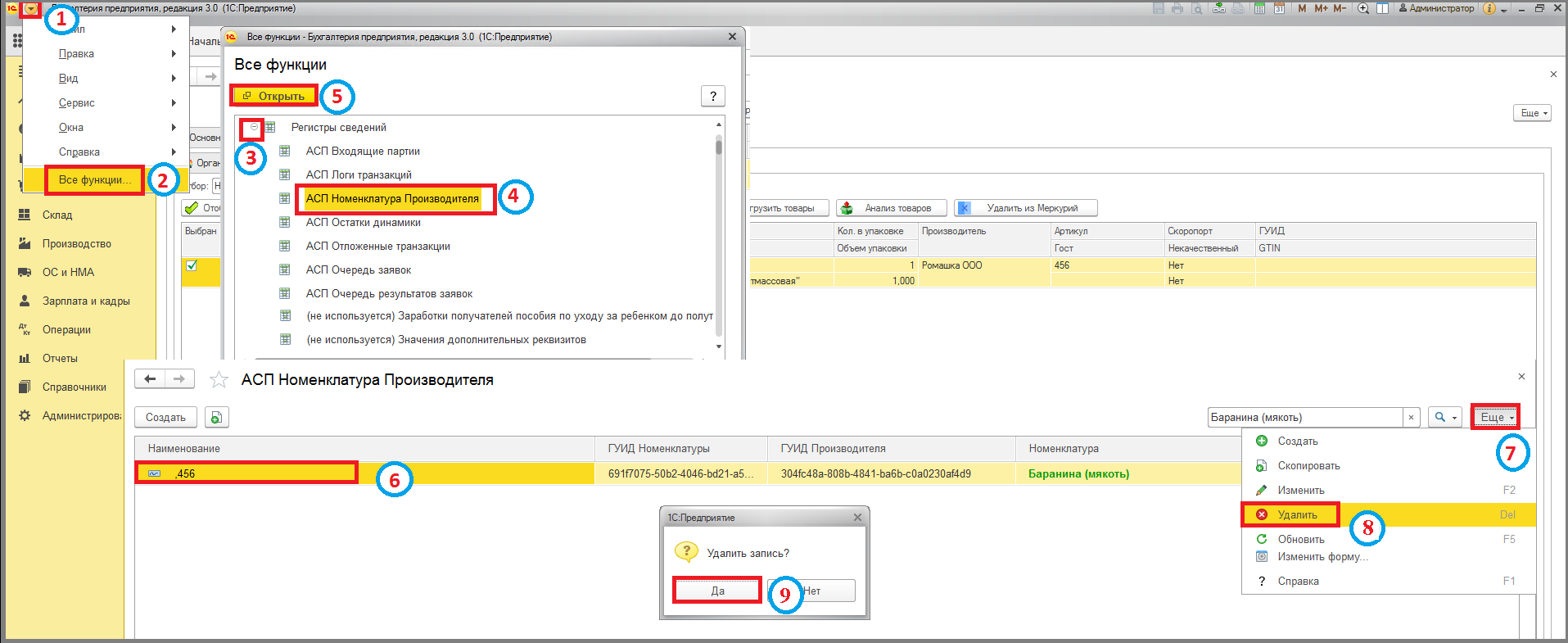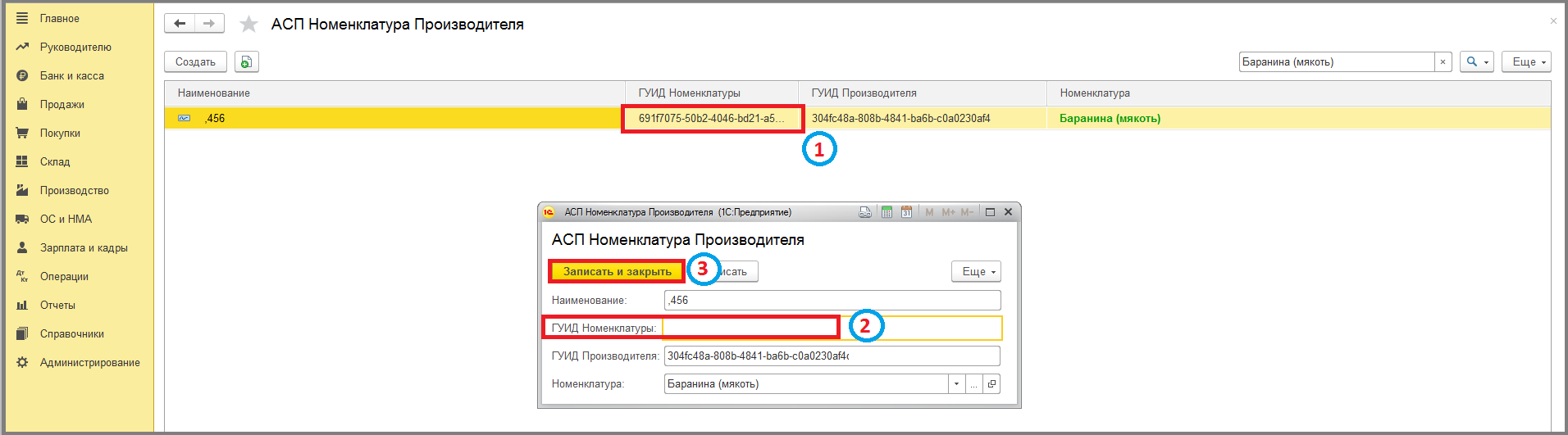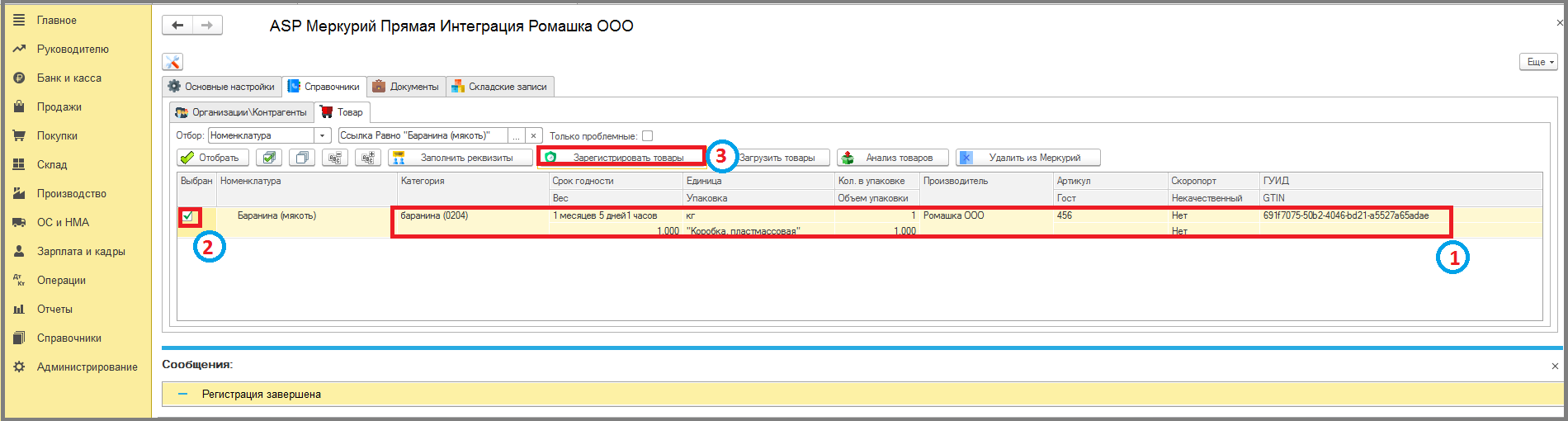Перерегистрация номенклатуры: различия между версиями
Перейти к навигации
Перейти к поиску
Shihov (обсуждение | вклад) Нет описания правки |
Shihov (обсуждение | вклад) м Shihov переименовал страницу 4 перерегистрация номенклатуры в Перерегистрация номенклатуры: Удаление номера из заголовка |
||
| (не показана 1 промежуточная версия этого же участника) | |||
| Строка 5: | Строка 5: | ||
====== Обычные формы ====== | ====== Обычные формы ====== | ||
# Перейти на вкладку '''"Справочники"'''. | |||
# Выбрать вкладку '''"Товары"'''. | |||
# Нажать кнопку '''"Выбрать"''' => Ниже отобразится таблица со списком номенклатур. | |||
# Найти необходимую группу товаров или номенклатуру и отметить их галочкой. | |||
[[File:1_п_оф_перегистрация_номенклатуры.png]] | [[File:1_п_оф_перегистрация_номенклатуры.png]] | ||
# Нажать кнопку '''"Удалить из меркурия"''' => Удаление завершено. | |||
# Кликнуть кнопку '''"ОК"''' => В карточке номенклатуры и в табличной части удалится ГУИД. | |||
[[File:2_п_оф_перегистрация_номенклатуры.png]] | [[File:2_п_оф_перегистрация_номенклатуры.png]] | ||
| Строка 19: | Строка 19: | ||
или | или | ||
# Нажать на меню '''"Операции"'''. | |||
# Выбрать пункт '''"Регистры сведений"'''. | |||
# Выделить строку с нужной номенклатурой,кликнув на нее. | |||
# Нажать кнопку '''"Удалить текущую запись"''' => Появится сообщение: "Удалить запись?". | |||
# Кликнуть кнопку '''"ДА"''' => Строка полностью удалится со всеми сопоставлениями. | |||
[[File:3_п_оф_перегистрация_номенклатуры.png]] | [[File:3_п_оф_перегистрация_номенклатуры.png]] | ||
| Строка 29: | Строка 29: | ||
Если нужно удалить только ГУИД, оставив другие сопоставления(например, по производителю), то : | Если нужно удалить только ГУИД, оставив другие сопоставления(например, по производителю), то : | ||
# Дважды кликнуть по столбцу '''"ГУИД Номенклатуры"''' => Откроется окно "Запись АСП Номенклатура Производителя". | |||
# Очистить поле '''"ГУИД Номеннклатуры"''' | |||
# Нажать кнопки '''"Записать"''' и '''"Закрыть"'''. | |||
[[File:4_п_оф_перегистрация_номенклатуры.png]] | [[File:4_п_оф_перегистрация_номенклатуры.png]] | ||
# Внести изменения в реквизиты номенклатуры в табличной части или в карточке номенклатуры. Также можно внести новые данные с помощью кнопки '''"Групповое заполнение"'''. | |||
# Выделить галочкой номенклатуру. | |||
# Нажать кнопку '''"Зарегистрировать"''' => Появится сообщение: '''"Регистрация завершена"'''. | |||
# Кликнуть кнопку '''"ОК"''' => Номенклатура регистрируется и поле '''"ГУИД"''' заполняется. | |||
[[File:5_п_оф_перегистрация_номенклатуры.png]] | [[File:5_п_оф_перегистрация_номенклатуры.png]] | ||
| Строка 44: | Строка 44: | ||
====== Управляемые формы ====== | ====== Управляемые формы ====== | ||
# Перейти на вкладку '''"Справочники"'''. | |||
# Выбрать вкладку '''"Товар"'''. | |||
# Нажать кнопку '''"Отобрать"''' => Ниже отобразится таблица со списком номенклатур. | |||
# Найти необходимую группу товаров или номенклатуру и отметить их галочкой. | |||
[[File:1_п_уф_перегегистрация_номенклатуры.png]] | [[File:1_п_уф_перегегистрация_номенклатуры.png]] | ||
# Нажать кнопку '''"Удалить из меркурия"''' => Появится сообщение: "Удаление завершено". В карточке номенклатуры и в табличной части удалится ГУИД. | |||
[[File:3_п_уф_перегистрация_номенклатуры.png]] | [[File:3_п_уф_перегистрация_номенклатуры.png]] | ||
| Строка 57: | Строка 57: | ||
или | или | ||
# Нажать на Главное '''"меню"'''. | |||
# Выбрать пункт '''"Все функции"'''. | |||
# Кликнуть на раскрывающийся список '''"Регистры сведений"'''. | |||
# Выделить '''"АСП Номенклатура Производителя"'''. | |||
# Нажать кнопку '''"Открыть"'''. | |||
# Найти и выделить нужную номенклатуру, кликнув по строке. | |||
# Нажать кнопку '''"Еще"'''. | |||
# Выбрать пункт '''"Удалить"''' => Отобразится сообщение: "Удалить запись?". | |||
# Кликнуть кнопку '''"Да"''' ⇒ Строка полностью удалится со всеми сопоставлениями. | |||
[[File:4_п_уф_перегистрация_номенклатуры.png]] | [[File:4_п_уф_перегистрация_номенклатуры.png]] | ||
| Строка 71: | Строка 71: | ||
Если нужно удалить только ГУИД, оставив другие сопоставления(например, по производителю), то : | Если нужно удалить только ГУИД, оставив другие сопоставления(например, по производителю), то : | ||
# Дважды кликнуть по столбцу '''"ГУИД Номенклатуры"''' => Откроется окно "Запись АСП Номенклатура Производителя". | |||
# Очистить поле '''"ГУИД Номеннклатуры"''' | |||
# Нажать кнопку '''"Записать и закрыть"'''. | |||
[[File:5_п_уф_перегистрация_номенклатуры.png]] | [[File:5_п_уф_перегистрация_номенклатуры.png]] | ||
# Внести изменения в реквизиты номенклатуры в табличной части или в карточке номенклатуры. Также можно внести новые данные с помощью кнопки '''"Заполнить реквизиты"'''. | |||
# Выделить галочкой номенклатуру. | |||
# Нажать кнопку '''"Зарегистрировать товары"''' => Появится сообщение: '''"Регистрация завершена"'''. Номенклатура регистрируется и поле '''"ГУИД"''' заполняется. | |||
[[File:6_п_уф_перегистрация_номенклатуры.png]] | [[File:6_п_уф_перегистрация_номенклатуры.png]] | ||
Текущая версия от 17:14, 16 июня 2025
Перерегистрация номенклатуры
Перерегистрация номенклатуры - это отмена регистрации товара и повторная регистрация, с целью фиксации изменений данных о данной продукции в Меркурий.
Обычные формы
- Перейти на вкладку "Справочники".
- Выбрать вкладку "Товары".
- Нажать кнопку "Выбрать" => Ниже отобразится таблица со списком номенклатур.
- Найти необходимую группу товаров или номенклатуру и отметить их галочкой.
- Нажать кнопку "Удалить из меркурия" => Удаление завершено.
- Кликнуть кнопку "ОК" => В карточке номенклатуры и в табличной части удалится ГУИД.
или
- Нажать на меню "Операции".
- Выбрать пункт "Регистры сведений".
- Выделить строку с нужной номенклатурой,кликнув на нее.
- Нажать кнопку "Удалить текущую запись" => Появится сообщение: "Удалить запись?".
- Кликнуть кнопку "ДА" => Строка полностью удалится со всеми сопоставлениями.
Если нужно удалить только ГУИД, оставив другие сопоставления(например, по производителю), то :
- Дважды кликнуть по столбцу "ГУИД Номенклатуры" => Откроется окно "Запись АСП Номенклатура Производителя".
- Очистить поле "ГУИД Номеннклатуры"
- Нажать кнопки "Записать" и "Закрыть".
- Внести изменения в реквизиты номенклатуры в табличной части или в карточке номенклатуры. Также можно внести новые данные с помощью кнопки "Групповое заполнение".
- Выделить галочкой номенклатуру.
- Нажать кнопку "Зарегистрировать" => Появится сообщение: "Регистрация завершена".
- Кликнуть кнопку "ОК" => Номенклатура регистрируется и поле "ГУИД" заполняется.
Управляемые формы
- Перейти на вкладку "Справочники".
- Выбрать вкладку "Товар".
- Нажать кнопку "Отобрать" => Ниже отобразится таблица со списком номенклатур.
- Найти необходимую группу товаров или номенклатуру и отметить их галочкой.
- Нажать кнопку "Удалить из меркурия" => Появится сообщение: "Удаление завершено". В карточке номенклатуры и в табличной части удалится ГУИД.
или
- Нажать на Главное "меню".
- Выбрать пункт "Все функции".
- Кликнуть на раскрывающийся список "Регистры сведений".
- Выделить "АСП Номенклатура Производителя".
- Нажать кнопку "Открыть".
- Найти и выделить нужную номенклатуру, кликнув по строке.
- Нажать кнопку "Еще".
- Выбрать пункт "Удалить" => Отобразится сообщение: "Удалить запись?".
- Кликнуть кнопку "Да" ⇒ Строка полностью удалится со всеми сопоставлениями.
Если нужно удалить только ГУИД, оставив другие сопоставления(например, по производителю), то :
- Дважды кликнуть по столбцу "ГУИД Номенклатуры" => Откроется окно "Запись АСП Номенклатура Производителя".
- Очистить поле "ГУИД Номеннклатуры"
- Нажать кнопку "Записать и закрыть".
- Внести изменения в реквизиты номенклатуры в табличной части или в карточке номенклатуры. Также можно внести новые данные с помощью кнопки "Заполнить реквизиты".
- Выделить галочкой номенклатуру.
- Нажать кнопку "Зарегистрировать товары" => Появится сообщение: "Регистрация завершена". Номенклатура регистрируется и поле "ГУИД" заполняется.